主なポイント:
- 数値、日付、通貨を読みやすいテキストとしてフォーマットすることはプロフェッショナルなレポート作成に不可欠ですが、ExcelのTEXT関数は複雑なフォーマットコードと数式構文を覚える必要があります。
- Excelmatic は、望ましいフォーマットを平易な英語で記述するだけで技術的な障壁を取り除きます。数式やコードは不要です。
- 日付をテキストでフォーマットしたり、通貨を表示したり、電話番号を標準化したりする一般的なタスクでは、AIアプローチは手動の方法よりも大幅に高速で直感的です。
- ExcelmaticのようなAIツールを採用することで、ビジネスプロフェッショナルは数秒で完全にフォーマットされたレポートを作成でき、時間を節約しエラーを減らせます。
数値データを整理された読みやすいテキストにフォーマットすることは、プロフェッショナルなレポートやダッシュボードを作成する上で極めて重要です。文中で日付、通貨、またはパーセンテージを表示する必要がある場合、Excelはその仕事を成し遂げる強力なツールを提供します。
従来、このタスクは特定のフォーマットコードを記憶する必要がある、多機能だが複雑なツールである TEXT() 関数に委ねられてきました。効果的ではありますが、時間がかかる場合があります。今日、ExcelmaticのようなAIツールを使用する新しいアプローチにより、望むものを平易な言語で記述するだけで同じ結果を得ることができます。
このガイドでは、両方の方法を比較します。手動での制御を好む方には従来の TEXT() 関数を、ワークフローを効率化したい方にはより高速で直感的なAI駆動のソリューションを紹介します。
方法 1: TEXT() 関数による従来のアプローチ
Excelの TEXT() 関数は、数値を指定されたフォーマットに従うテキスト文字列に変換する強力なツールです。その主な目的は、標準的なセルの書式設定が機能しない、カスタムメッセージや動的なグラフラベルなど、より大きなテキスト文字列にフォーマットされた数値を埋め込むことです。
TEXT() 関数の仕組み
TEXT() 関数は、数値入力をフォーマットされたテキスト文字列に変換するために2つの主要な引数を使用します:
=TEXT(値, フォーマット_テキスト)
ここで:
値: フォーマットしたい数値、日付、またはセル参照。フォーマット_テキスト: 望ましいテキストスタイルを定義する、二重引用符で囲まれた特別なコード (例: 日付の場合は"MM/DD/YY"、通貨の場合は"$#,##0.00")。
一般的なフォーマットコードと例
TEXT() をマスターするとは、そのフォーマットコードを学ぶことを意味します。以下は最も一般的なもののいくつかです:
| フォーマットコード | 使用例 | 入力例 | フォーマットされた出力 |
|---|---|---|---|
"0.00" |
小数点以下2桁 (自動的に丸められる)。 | 1234.567 |
1234.57 |
"#,##0" |
千の区切りを追加。 | 1234567 |
1,234,567 |
"MM/DD/YY" |
米国形式の日付。 | May 1, 2025 |
05/01/2025 |
"dddd" |
完全な曜日名。 | 45310 |
Thursday |
"0.0%" |
小数をパーセンテージに変換。 | 0.753 |
75.30% |
"00000" |
固定長のIDのために先行ゼロを追加。 | 42 |
0000042 |
"(###) ###-####" |
標準的な米国電話番号フォーマット。 | 5551234567 |
(555) 123-4567 |
さらに多くのコードを見つけるには、Excelの「セルの書式設定」ダイアログ (Ctrl+1 または Cmd+1) を開き、カテゴリを選択し、「ユーザー定義」カテゴリの下の「種類」フィールドを確認してください。
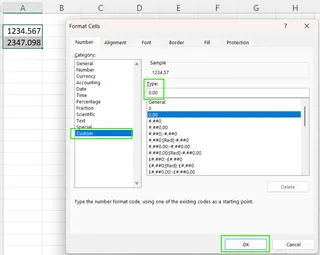
方法 2: ExcelmaticによるAI駆動の代替手段

TEXT() 関数は強力ですが、すべてのフォーマットコードを覚えるのは面倒です。Excelmatic のようなAIツールは、より直感的な代替手段を提供します。Excelmaticでは、数式を書く必要はありません。単に平易な言語で望むフォーマットを記述するだけです。
プロセスはシンプルです:
- ExcelファイルをExcelmaticにアップロードします。
- 望ましい出力を説明する明確な指示を入力します。
- Excelmaticが複雑なフォーマットを即座に処理します。
この現代的なアプローチが、一般的なシナリオで従来の TEXT() 関数と比べてどうなのか見てみましょう。
実践例: 数式 vs AI
あらゆる方法の真価は、実世界のタスクでのパフォーマンスによって試されます。以下に並列比較を示します。
日付と時刻のフォーマット
Excelは日付をシリアル番号として保存するため、日付をテキストと直接結合しようとすると、読みにくい数値が表示されます。両方の方法がこれを解決しますが、方法は異なります。
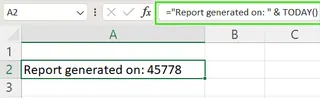
目標: 「レポート生成日: 05/01/25」というラベルを作成する。
TEXT()関数の使用: テキストをTEXT関数と連結し、日付フォーマットを指定する必要があります。="レポート生成日: " & TEXT(TODAY(), "MM/DD/YY")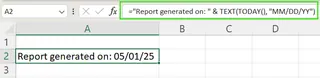
Excelmaticの使用: 単にAIに最終的なテキストをどのように見せたいか伝えます。
プロンプト: 新しい列に、テキスト 'レポート生成日: ' に続けて、今日の日付を MM/DD/YY フォーマットで表示してください。
結論: Excelmaticの方がより直接的です。連結 (&) や特定の日付コード (MM/DD/YY) について知る必要なく、最終結果を記述できます。
通貨とパーセンテージのフォーマット
財務データをテキストに埋め込むこともまた一般的なタスクです。
目標: 2500 の価格を "最終価格: $2,500.00" として表示する。
TEXT()関数の使用: これには、テキストラベルを通貨フォーマットコードを使用したTEXT数式と組み合わせる必要があります。="最終価格: " & TEXT(A2, "$#,##0.00")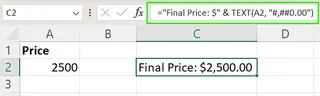
Excelmaticの使用: 通貨記号やフォーマットを含む、望ましい出力を記述します。
プロンプト: 新しい列で、テキスト '最終価格: ' をA列の値と結合し、ドル記号と小数点以下2桁で通貨としてフォーマットしてください。
結論: ここでも、Excelmaticはシンプルさで勝ります。コンマ区切りが #,##0 なのか、セントのために .00 を追加する必要があるのかを覚えておく必要はありません。
先行ゼロの追加と電話番号のフォーマット
IDや電話番号を読みやすく標準化することは、テキストフォーマットの完璧な使用例です。
目標: 1234567890 のような10桁の数値を (123) 456-7890 に変換する。
TEXT()関数の使用: 括弧とハイフンを正確に希望する位置に配置してフォーマットコードを構築する必要があります。=TEXT(A2, "(###) ###-####")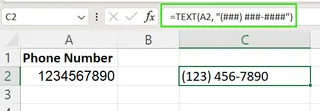
Excelmaticの使用: 標準的な電話番号フォーマットを記述するだけです。
プロンプト: A列の数値を、 (123) 456-7890 のような標準的な米国電話番号のように見えるようにフォーマットしてください。
結論: 電話番号のような複雑なパターンでは、TEXT() 関数は正確でしばしば扱いにくいフォーマットコードを必要とします。Excelmaticの自然言語プロンプトは、大幅に簡単でエラーが発生しにくいです。
高度な条件付きフォーマット
値に基づいてテキストを変更する必要がある場合はどうでしょうか?
目標: 値が正の場合は "利益: $250.00" を表示し、負の場合は "損失: $250.00" を表示する。
IFS()とTEXT()の使用: これには、ロジック (IFS) とフォーマット (TEXT) を組み合わせたネストされた数式が必要です。=IFS(A2 > 0, "利益: " & TEXT(A2, "$0.00"), A2 < 0, "損失: " & TEXT(ABS(A2), "$0.00"))
Excelmaticの使用: リクエストに条件を直接記述できます。
プロンプト: 新しい列を作成してください。A列の値が正の場合、'利益: ' に続けて値を通貨として表示します。負の場合、'損失: ' に続けてその絶対値を通貨として表示します。
結論: 数式ベースの方法は、IFS、TEXT、ABS を含む、ここではかなり複雑になります。Excelmaticのプロンプトは、ロジックを明確に述べたシンプルで読みやすい文のままです。
トラブルシューティングとベストプラクティス
どちらの方法を選んでも、いくつかのベストプラクティスが適用されます。
- 元の値を保持: 両方の方法は数値をテキストに変換します。これはそれ以上の計算には使用できません。分析のための元の数値データをそのまま保持し、新しい列にフォーマットを適用することが常に最善です。
- 数式エラー (
#NAME?,#VALUE!):TEXT()関数を使用する場合、これらのエラーは一般的です。#NAME?は通常、フォーマットコードの周りに引用符を付けるのを忘れたことを意味します。#VALUE!はフォーマットコードが無効であることを意味する場合があります。 - AIプロンプトの明確さ: Excelmaticでは、鍵は明確なプロンプトです。出力が期待したものでない場合、より具体的な詳細を加えてリクエストを言い換えてみてください。例えば、「日付をフォーマット」の代わりに、「日付を '曜日, 月 日, 年' としてフォーマット」と言います。
結論: どの方法があなたに適していますか?
TEXT() 関数は、Excelの基本的で強力な一部であり続けています。数式に慣れており、セル内で直接きめ細かい制御が必要なユーザーにとっては、マスターするのに優れたツールです。
しかし、フォーマットタスクの大部分において、ExcelmaticのようなAI駆動ツールは、より高速で、より直感的で、エラーが発生しにくいソリューションを提供します。平易な言語を使用できるようにすることで、不可解なフォーマットコードを記憶し、複雑なネストされた数式をデバッグする必要性を取り除きます。特定のExcel構文 (どのように) ではなく、望む結果 (何を) に集中できます。
データの扱い方を変える準備はできましたか?Excelmaticを今すぐ無料で試す して、シンプルな言語コマンドを使用して数値をフォーマットしレポートを作成する容易さを体験してください。
FAQ
数値をテキストとしてフォーマットする主な目的は何ですか?
標準的なセルの書式設定が適用されない他のテキスト文字列 (「第1四半期の売上: $1,250,000」など) にフォーマットされた数値、日付、または時刻を埋め込むために使用されます。
なぜAIツールがTEXT()関数よりも優れている場合があるのですか?
ExcelmaticのようなAIツールは、特定のフォーマットコードを記憶し、複雑な数式を書く必要性を排除します。単に平易な英語で望ましい出力を記述できるため、より高速で直感的です。
これらのフォーマット方法の結果を計算に使用できますか?
いいえ。TEXT() 関数とAIツールによって生成されたテキストの両方は、テキスト文字列を生成します。これらの文字列は、数値に変換しない限り (例: VALUE() 関数を使用)、数学的计算には使用できません。
TEXT()関数での#NAME?エラーをどのように修正しますか?
このエラーは、ほぼ常に format_text 引数を二重引用符で囲むのを忘れたことを意味します。例えば、"mm/dd/yyyy" の代わりに mm/dd/yyyy と書いた場合などです。
AIツールが私のリクエストを理解することをどのように確実にしますか?
可能な限り具体的にしてください。「通貨をフォーマット」の代わりに、「ドル記号、千の区切り、小数点以下なしで通貨としてフォーマット」と言います。例を提供することも役立ちます。






